วิธีการมิเรอร์จอแสดงผล Android ไปยังพีซีหรือทีวี
เบ็ดเตล็ด / / February 11, 2022

หากคุณเคยอยู่ในสถานการณ์ที่ต้องแสดงเนื้อหาจาก โทรศัพท์ Android บนหน้าจอขนาดใหญ่หรือ โทรทัศน์, คุณทำอะไร? คุณมักจะเพียงแค่ ส่งเนื้อหาไปยัง PC/Mac. ที่เชื่อมต่อ. ที่ทำงานเป็นส่วนใหญ่
แต่ถ้าส่งไม่ได้ล่ะ? หรือว่าคุณไม่ได้ ต้อง? ถ้าคุณใช้ Android 4.4.2 KitKat หรือสูงกว่า (ทดสอบแล้วใน อมยิ้ม) มีสองวิธีในการทำเช่นนี้ หนึ่งคือการใช้แอป Chrome สำหรับพีซีหรือ Mac และอีกแอปหนึ่งโดยใช้ Chromecast ที่เชื่อมต่อกับทีวี
ใช้สำหรับมิเรอร์โทรศัพท์ Android ไปยังพีซีหรือทีวี
- แสดงรูปภาพและวิดีโอบนหน้าจอขนาดใหญ่
- ไม่ต้องส่งคอนเทนต์ที่ไหน
- โต้ตอบกับเนื้อหาได้ง่าย โทรศัพท์ของคุณคือรีโมตของคุณ
- แสดงให้เห็นว่าแอปของคุณทำงานอย่างไรหรือสาธิตบนหน้าจอขนาดใหญ่
- ท่องเว็บบนหน้าจอขนาดใหญ่
การมิเรอร์ Android ไปยังพีซีโดยใช้ Mirror Beta
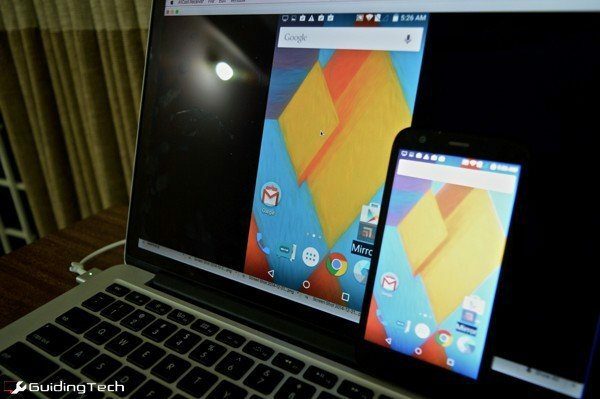
Mirror Beta เป็นแอพโดย Koushik Dutta ผู้สร้าง Clockwork Mod การกู้คืน และ AllCast แอป. แอปยังอยู่ในช่วงเบต้า และหากคุณใช้ KitKat คุณจะต้องมีสิทธิ์เข้าถึงรูทเพื่อให้แอปทำงานได้ บนรูทอมยิ้มไม่จำเป็น
บน PC/Mac ของคุณ ให้ดาวน์โหลด ตัวรับ AllCast แอปสำหรับ Chrome และเปิดใช้งาน บนโทรศัพท์ Android ของคุณให้เปิด มิเรอร์เบต้า และตรวจสอบให้แน่ใจว่าอุปกรณ์ทั้งสองอยู่ในเครือข่าย Wi-Fi เดียวกัน
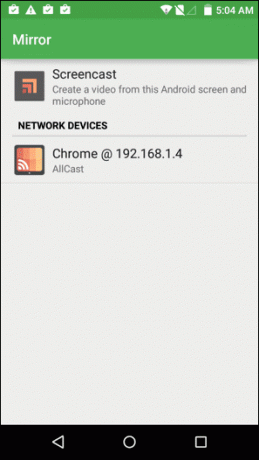
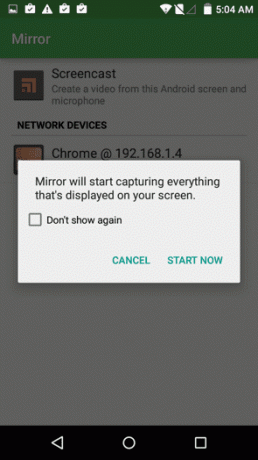
แอป Chrome จะแสดงขึ้นบนหน้าจอ แตะเพื่อเริ่มมิเรอร์ ในไม่กี่วินาที หน้าจอ Android จะแสดงขึ้นในหน้าต่างตัวรับ AllCast คุณจะเห็นว่ามีลายน้ำอยู่ที่มุมล่างขวา ตอนนี้แอพฟรีและเป็นรุ่นเบต้า ดูเหมือนจะไม่มีทางลบลายน้ำนั้นได้
บันทึกการทดสอบ: ฉันทดสอบแอปบน Lollipop และใช้งาน KitKat ไม่ได้ แต่ประสบการณ์บน Lollipop นั้นราบรื่น ราบรื่นมากจนฉันสามารถจำลองวิดีโอ YouTube ที่มีความล่าช้าเล็กน้อย น่าเสียดาย เนื่องจากนี่เป็นเพียงการสะท้อนหน้าจอ เสียงจึงยังคงออกมาจากโทรศัพท์
ส่งหน้าจอ Android ไปยังทีวีโดยใช้ Chromecast
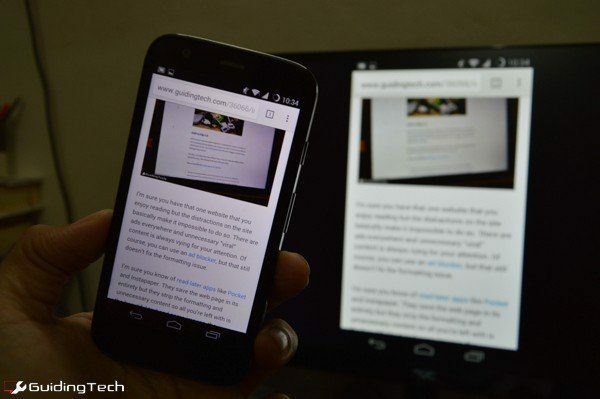
Chromecast เป็นดองเกิล HDMI ราคา $35 ที่คุณสามารถต่อเข้ากับทีวีได้ (หรือในกรณีของฉัน เฝ้าสังเกต) เพื่อเปลี่ยนเป็นเครื่องรับและเครื่องเล่นมีเดียเมื่อเชื่อมต่อกับ Wi-Fi
โทรศัพท์ Android ที่ใช้ KitKat 4.4.2 ขึ้นไปสามารถจำลอง (ส่ง) โทรศัพท์ Android ของตนไปยังหน้าจอที่เชื่อมต่อกับ Chromecast ได้ แน่นอน คุณลักษณะนี้อยู่ในรุ่นเบต้าเช่นกัน และคุณลักษณะนี้ได้รับการปรับให้เหมาะสมสำหรับอุปกรณ์ Nexus เท่านั้น ฉันได้รับคำเตือนเกี่ยวกับสิ่งนี้ระหว่างการตั้งค่า แต่ฉันไม่พบปัญหาด้านประสิทธิภาพที่สำคัญ หากคุณใช้ Lollipop คุณจะได้ผลลัพธ์ที่ดีขึ้น
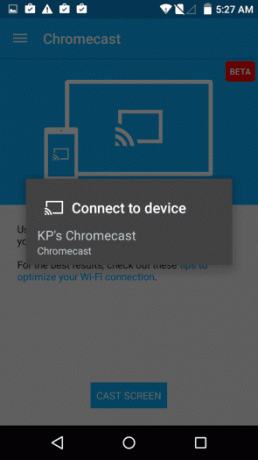
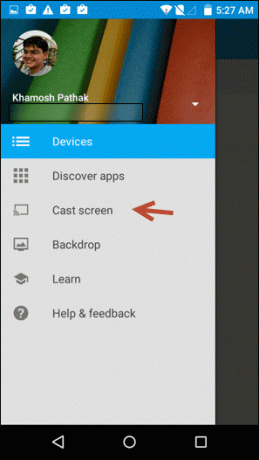
ในการเริ่มต้น ให้ดาวน์โหลดไฟล์ แอป Chromecast และเชื่อมต่อกับ Chromecast ในพื้นที่ของคุณ แตะปุ่มเมนูแล้วเลือก แคสต์หน้าจอ. ข้ามคำเตือน เลือก Chromecast และวิโอลา หน้าจอ Android ของคุณจะปรากฏบนทีวีจอใหญ่
คุณสามารถทำอะไรก็ได้ที่นี่ เปลี่ยนเป็นโหมดแนวนอน เล่น วิดีโอ YouTube. เนื่องจากเป็น "การแคสต์" ไม่ใช่ "การจำลอง" แม้แต่เสียงในวิดีโอ YouTube ก็ส่งผ่านไปยังทีวี
คุณใช้มิเรอร์เพื่ออะไร?
คุณพบกรณีการใช้งานใดบ้างในการจำลองโทรศัพท์ Android ของคุณไปยังหน้าจอขนาดใหญ่ แจ้งให้เราทราบในความคิดเห็นด้านล่าง
ปรับปรุงล่าสุดเมื่อ 03 กุมภาพันธ์ 2022
บทความข้างต้นอาจมีลิงค์พันธมิตรที่ช่วยสนับสนุน Guiding Tech อย่างไรก็ตาม ไม่กระทบต่อความถูกต้องด้านบรรณาธิการของเรา เนื้อหายังคงเป็นกลางและเป็นของแท้



